Asus RT-N11 User Manual
Page 83
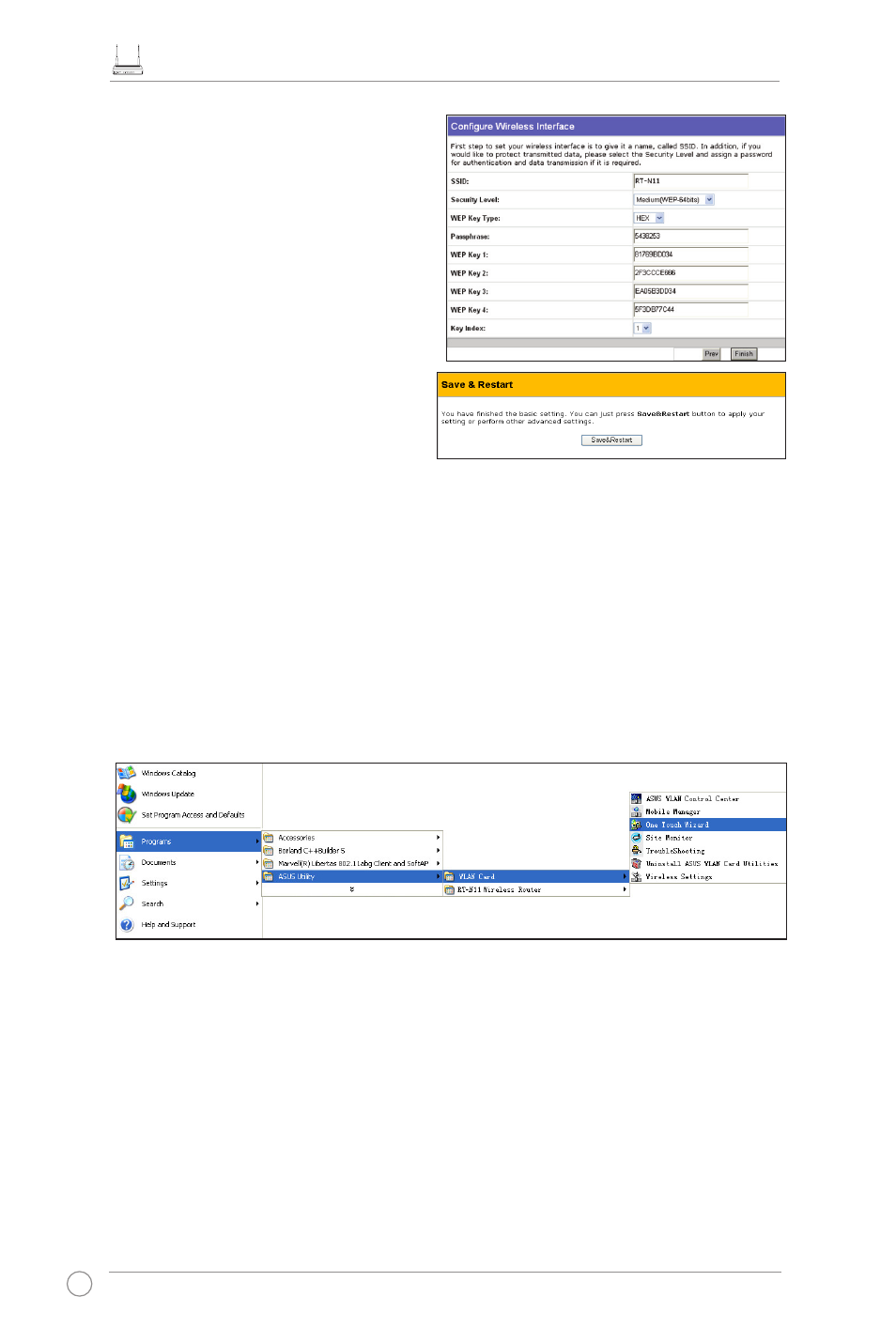
EZ N belaidžio maršrutizatoriaus RT-N11 greitojo paleidimo instrukcija
82
4. Į WEP raktų laukelius įveskite keturis
WEP raktų rinkinius (64 bitų WEP raktui
reikia 10 dešimtainių skaitmenų, 128
bitų – 26 dešimtainių skaitmenų). Jei
norite sistemos sugeneruotų raktų,
įveskite slaptą frazę. Pasižymėkite
slaptąją frazę ir WEP raktus, tada
spustelėkite Baigti (Finish).
Pavyzdžiui jeigu pasirenkame 64
bitų WEP šifravimo režimą ir įvedame
11111 kaip slaptąją frazę, WEP raktai
sukuriami automatiškai.
5. Spustelėję Išsaugoti ir perkrauti
(Save&Restart), perkrausite belaidį
maršrutizatorių ir įjungsite naujus
parametrus.
6. Prisijungdami prie belaidžio maršrutizatoriaus iš belaidžio kliento galite naudotis „Windows
®
Wireless Zero Configuration“ paslauga – ji padės sukurti ryšį. Jeigu savo kompiuteryje turite
ASUS bevielę plokštę, galite naudotis „One Touch Wizard“ pagalbine programa, esančia
bevielio plačiojo tinklo plokštės bevielio ryšio palaikymo kompaktiniame diske.
ASUS WLAN plokštės konfigūravimas vedlio „One Touch Wizard™“ pagalba
Jeigu kartu į AK kartu su pagalbinėmis programomis ir tvarkyklėmis esate instaliavę ASUS bevielę
plokštę, spustelėdami Pradžia (Start) -> Visos Programos (All Programs) -> ASUS pagalbinė
programa (ASUS Utility)-> WLAN plokštė (WLAN Card) -> One Touch Wizard paleiskite „One
Touch Wizard“ vedlį.
